
pe下重装系统,PE下重装系统的详细教程
时间:2024-12-10 来源:网络 人气:
PE下重装系统的详细教程
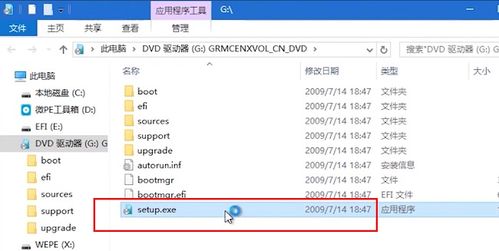
随着电脑使用时间的增长,系统可能会出现各种问题,如运行缓慢、频繁死机、病毒感染等。这时,重装系统成为了解决问题的有效方法。本文将详细介绍如何在PE环境下重装系统,包括Windows 10和Windows 7等操作系统。
一、准备工具和材料

在进行PE下重装系统之前,我们需要准备以下工具和材料:
一个至少8GB的U盘
Windows系统镜像文件(ISO格式)
PE系统制作工具(如大白菜U盘启动盘制作工具)
二、制作PE系统U盘启动盘

1. 下载并安装PE系统制作工具,如大白菜U盘启动盘制作工具。
2. 将U盘插入电脑,打开PE系统制作工具。
3. 在工具中选择“制作U盘启动盘”功能。
4. 选择U盘,点击“开始制作”按钮。
5. 等待制作完成,制作过程中U盘会被格式化,请确保U盘中的数据已备份。
三、进入PE系统
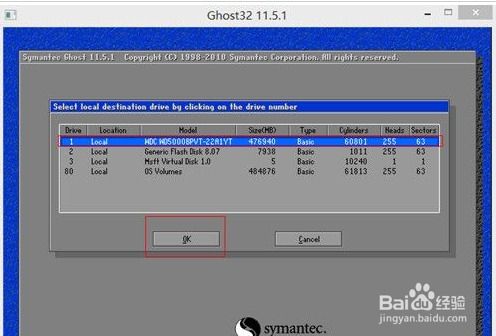
1. 将制作好的PE系统U盘启动盘插入电脑。
2. 重启电脑,在开机过程中按下启动快捷键(如F2、F10、Del等),进入BIOS设置。
3. 在BIOS设置中,将启动顺序设置为从U盘启动。
4. 保存设置并退出BIOS,电脑将自动从U盘启动进入PE系统。
四、重装系统

1. 在PE系统中,找到“安装系统”功能。
2. 选择Windows系统镜像文件,点击“下一步”。
3. 选择安装位置,如C盘,点击“执行”。
4. 等待系统安装完成,过程中请不要关闭电脑。
5. 安装完成后,重启电脑,进入新系统。
五、注意事项
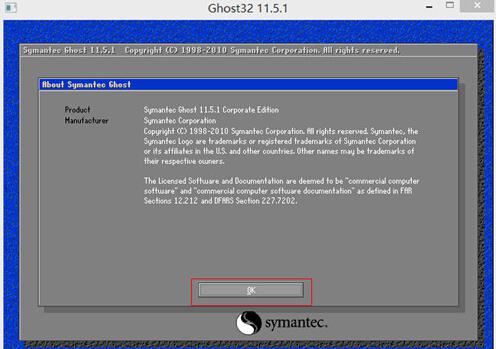
1. 在重装系统之前,请确保备份好重要数据,以免丢失。
2. 在选择安装位置时,请确保已选择正确的分区,以免误删数据。
3. 如果在安装过程中遇到问题,可以尝试重新制作PE系统U盘启动盘,或者在网上搜索相关解决方案。
PE下重装系统是一种简单、有效的解决电脑系统问题的方法。通过本文的教程,相信您已经掌握了在PE环境下重装系统的步骤。在操作过程中,请注意备份重要数据,选择正确的安装位置,以确保系统安装顺利进行。
相关推荐
教程资讯
教程资讯排行













